macOS 上必装的应用
因为工作需要,我在 macOS 上安装了很多应用,除了和工作相关的应用之外,我在 macOS 有几款必装的应用。
Homebrew
在 macOS 下非常好用的东西,很多开源免费的软件可以通过它来安装。官网 https://brew.sh/。
/bin/bash -c "$(curl -fsSL https://raw.githubusercontent.com/Homebrew/install/HEAD/install.sh)"
在终端中输入上面的命令即可安装完成。
因为 raw.githubusercontent.com 这个域名被污染,所以,在安装时会遇到 Connection refused 的问题,解决办法,编辑 hosts 文件
sudo vi /etc/hosts
在里面增加 199.232.28.133 raw.githubusercontent.com 即可。也可以通过代理终端的方式解决。
H9
自制的启动器类的工具,可以在 GitHub 上下载到。
我用它取代了之前一直用的 alfred 和 raycast。
Slowquitapps
macOS 的人经常会遇到一个问题,就是一不小心就会按错,按到 command+q 键导致当前界面退出,使用了这款应用就不怕了。这是一款开源免费的应用,开源在 GitHub,可以下载源代码,通过 xcode 编译安装,也可以用 Homebrew 安装。这里翻译下它在 GitHub 上的安装方式等
在 macOS 下打开终端,执行命令
brew tap dteoh/sqa
brew install slowquitapps --cask
这样就安装完成了,打开这个应用给它一定的权限,完事,当每次再出现手残情况时就会出现如下界面
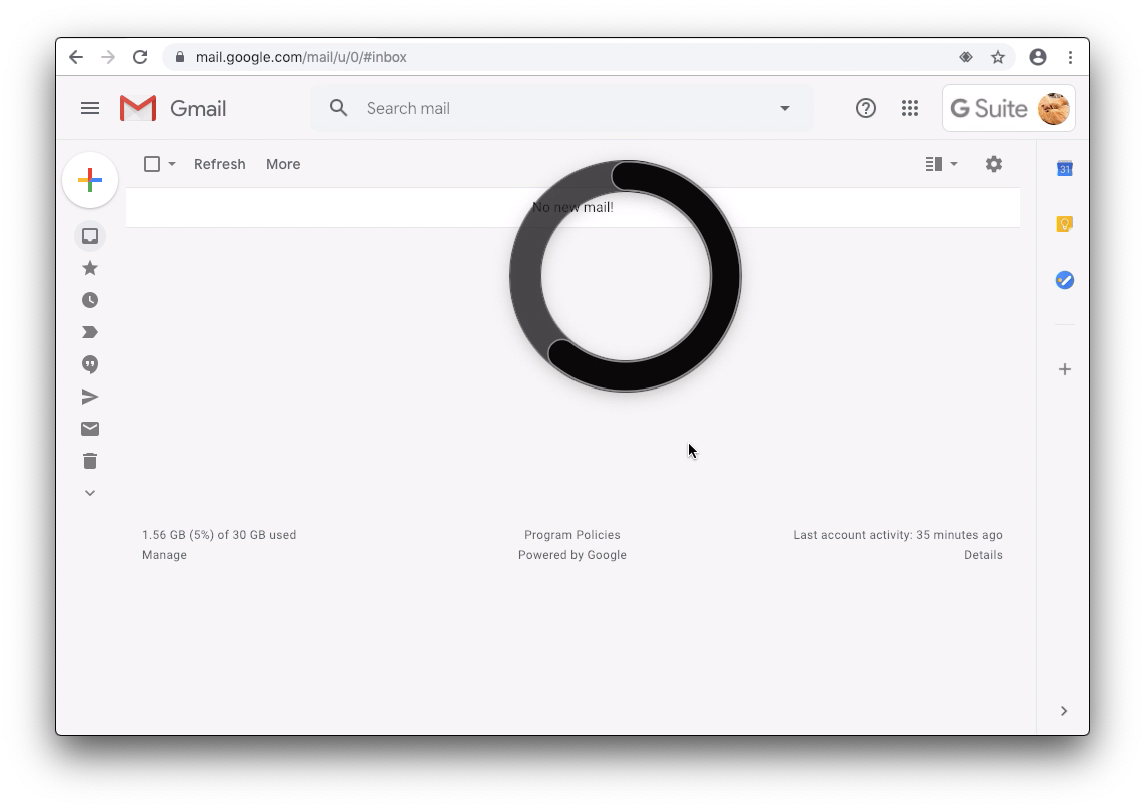
会有一个倒计时的进度条,当进度条跑满后,应用就可以退出了。
设置时间
defaults write com.dteoh.SlowQuitApps delay -int 1000 //1 秒
白名单
白名单就是直接调用系统自带的退出快捷键,不走 Slowquitapps 的规则
defaults read com.dteoh.SlowQuitApps whitelist // 查看白名单列表
defaults write com.dteoh.SlowQuitApps whitelist -array-add com.tourcoder.appname // 将某应用加入白名单,需要使用应用的 bundle ID
osascript -e 'id of app "appname"' // 获取某个应用的 bundle ID
defaults delete com.dteoh.SlowQuitApps whitelist // 清空白名单
黑名单
有白名单自然就有黑名单,其意义是和白名单相反,默认情况下每个应用都是黑名单里面的应用
defaults write com.dteoh.SlowQuitApps invertList -bool YES // 开启黑名单
defaults delete com.dteoh.SlowQuitApps invertList // 关闭黑名单
查看配置
defaults read com.dteoh.SlowQuitApps
Lulu
Lulu 算是一款保护你隐私的应用,它检测网络链接的请求,并及时地通知。
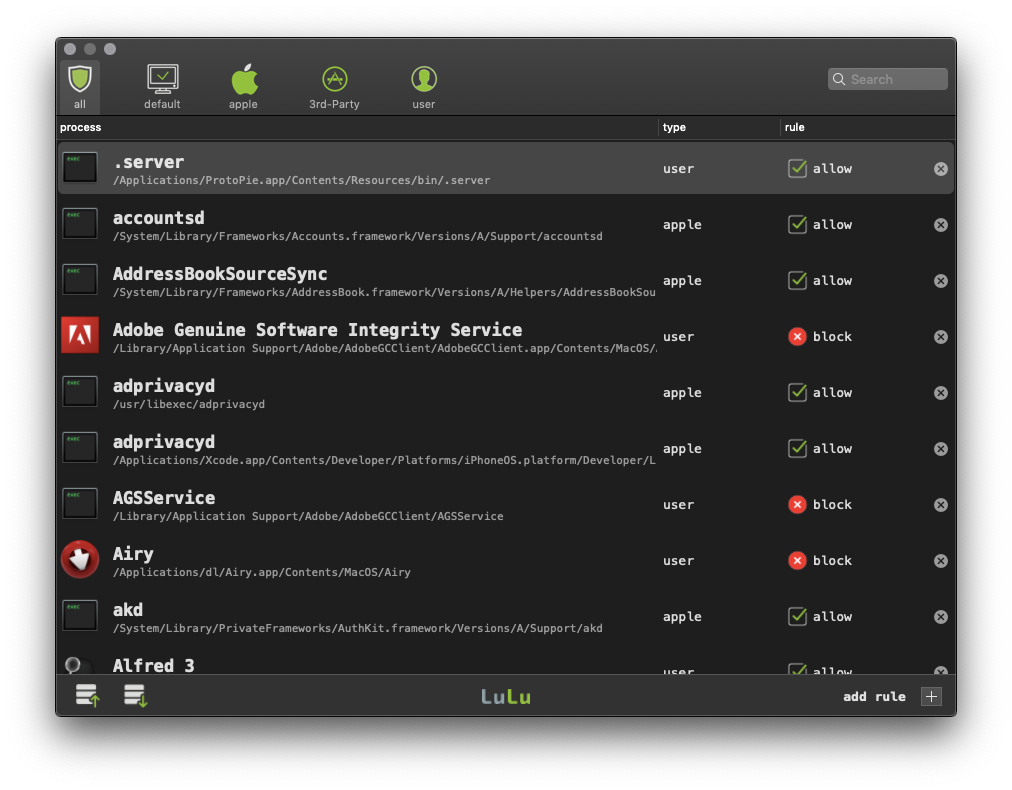
它也是一款开源的应用,可以从这里下载。
Micro Snitch
同样也是一款隐私保护的应用,它能检测那些应用在使用摄像头和麦克风,它是一款收费的应用。
官网地址:https://obdev.at/products/microsnitch/
Flux
作为一个长期对着电脑工作的人,眼睛的保护显得非常重要,Flux 就是这么一款保护眼睛的应用
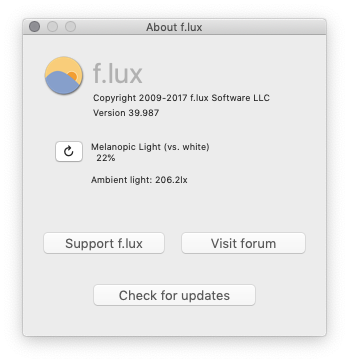
它会根据时间来降低屏幕的光度等,这也是一款免费的应用,从官网下载即可。
Spectacle
这也是一个开源的应用,它的作用就是一个,通过键盘控制各应用窗口的位置,可以在这里下载到,它的源码在 GitHub。
Dock
Dock 是 macOS 自带的,它有个问题就是关闭了的应用很多时候会还显示在 Dock 上,这点非常讨厌,可以通过命令行来解决
defaults write com.apple.dock static-only -boolean true
killall Dock
这样就只能显示打开的应用了,如果不喜欢这样,也可以通过命令恢复到之前的状态
defaults delete com.apple.dock static-only
killall Dock
The Unarchiver
The Unarchiver 是一个解压软件,我用了很多年,非常棒,直接在 Mac AppStore 搜索下载即可。
以上是我在 macOS 必装的,但和工作娱乐基本没有什么太大关系的应用。
Paragon NTFS for Mac
让用户方便的在 macOS 上进行 NTFS 的读写,这是一款收费软件,官网点这里。
上面是必装的,至于其他的应用,可以参考我博客的其他文章。
> 可在 Twitter/X 上评论该篇文章或在下面留言(需要有 GitHub 账号)